
SISÄLTÖ
- 1 Milloin BIOS päivitetään ja miksi
- 2 Emolevyn mallin ja BIOS -version määrittäminen vilkkumista varten
- 3 Kuinka löytää ohjelma BIOS -päivitykseen tietokoneen tai kannettavan tietokoneen mukaan
- 4 Kuinka asentaa BIOS uudelleen eri tavoilla
- 5 Vähän seurauksista
Milloin BIOS päivitetään ja miksi
Kolmannen osapuolen yritykset ovat kehittäneet perus I / O-järjestelmän emolevyille ominaisuuksiensa ja ominaisuuksiensa perusteella. Tuki suorittimille, RAM -muistille, ylikellotusominaisuuksille - kaikki nämä ominaisuudet voivat vanhentua ajan myötä. Siksi kehitysyritykset julkaisevat BIOS -päivityksiä. Toisin sanoen voit piirtää analogian minkä tahansa käyttöjärjestelmän kanssa - jokainen päivitys poistaa aiemmat virheet ja lisää uusia toimintoja. Yleensä PC: lle BIOS: n päivittäminen ei ole kiireellisin ongelma. Monet järjestelmät voivat toimia vuosia ilman päivitystä varastossa olevassa BIOSissa. Päivitys voi olla tarpeen esimerkiksi, jos uusi laitteisto ei halua toimia vanhan emolevyn kanssa ja muissa vastaavissa tilanteissa.
Emolevyn mallin ja BIOS -version määrittäminen vilkkumista varten
BIOSin päivittämiseksi sinun on tiedettävä sen versio, jotta voit valita saman tyypin ja version. Ja sinun on myös tiedettävä emolevyn malli, jota varten se on suunniteltu. Kaikki tämä voidaan määrittää sekä tavallisilla Windows-työkaluilla että kolmansien osapuolten ohjelmien avulla.
Käyttöjärjestelmän työkalut
Emolevyn mallin ja BIOS -version määrittämiseksi voit käyttää paria yksinkertaista menetelmää, jotka järjestelmä tarjoaa itse. Luultavasti helpoin tapa on käyttää msinfo32 -apuohjelmaa. Voit kirjoittaa msinfo32 Käynnistä -valikon hakupalkkiin tai komentoriville.
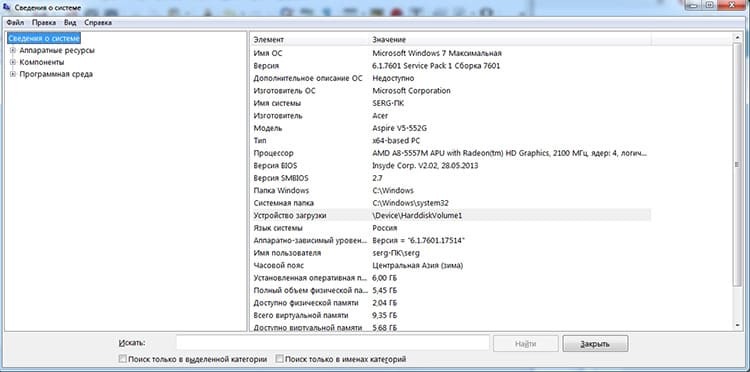
Toista menetelmää on käytettävä komentorivillä, ja se antaa vain tietoja emolevystä. Sinun on annettava komento wmic baseboard get product.
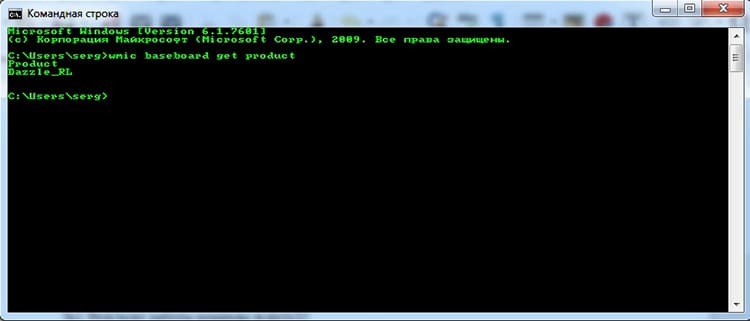
Muuten, käyttämällä wmic -komentoa ja pohjalevyä saat valmistajan parametrit, voit saada tietoja emolevyn valmistajasta.
On syytä huomata, että BIOS -versio voidaan oppia yllättäen itse BIOSista.
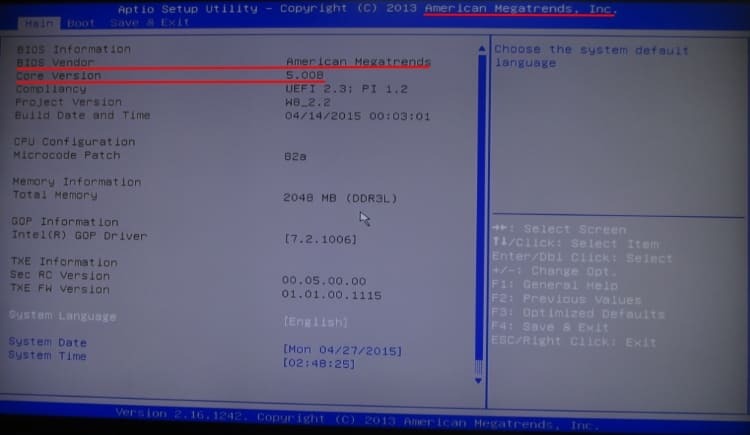
Totta, tällaista mahdollisuutta ei aina ole. Voit myös nähdä tietoja I / O -perusjärjestelmästä POST -näytössä tietokoneen käynnistämisen jälkeen. POST -testi läpäisee erittäin nopeasti, joten sinun on ehtii painaa Tauko / Tauko -painiketta, jotta sivu pysähtyy ja tiedot näytetään oikein.

Kolmannen osapuolen ohjelmisto
On myös erityisiä ohjelmia, joiden avulla voit määrittää tietokoneen tyypin, mallin ja valmistajan. Seuraavassa on muutamia ohjelmien nimiä, jotka voivat auttaa määrittämään emolevyn ja BIOS -version: AIDA64, PC Wizard, Piriform Speccy ja muut analogit.
Kuinka löytää ohjelma BIOS -päivitykseen tietokoneen tai kannettavan tietokoneen mukaan
BIOS -version ja emolevyn mallin analyysistä saadut tiedot auttavat meitä tässä. Yleensä BIOSin päivittämiseen on kaksi tapaa: Windowsin ja BIOSin alta. On myös vanhentunut, joka edellyttää DOS: n käyttöä, mutta melkein kaikki ohjelmistot voidaan nyt päivittää helpommin. Joka tapauksessa meidän on ensin mentävä emolevyn tai kannettavan tietokoneen kehittäjän sivustoon. Jos tietokone on koottu suuren tuotemerkin avulla, voit käydä emolevyn kehittäjän sijaan hänen verkkosivustollaan. Täältä meidän on löydettävä emolevyllemme sopiva päivitystiedosto. Esimerkiksi onnistuimme määrittämään, että emolevyn kehittäjä on ASUS. Siirry hänen verkkosivustoonsa tukiosassa.
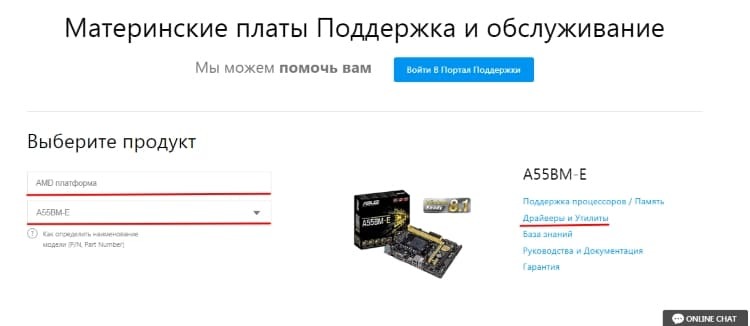
Täältä voit valita laiteluokan ja levyn mallin. Siirry sitten "Ohjaimet ja apuohjelmat" -osioon. Tässä osassa on erillinen luokka BIOSille ja ohjelmistoille. Annetusta luettelosta voit valita uusimman päivitysversion ja ladata sen.
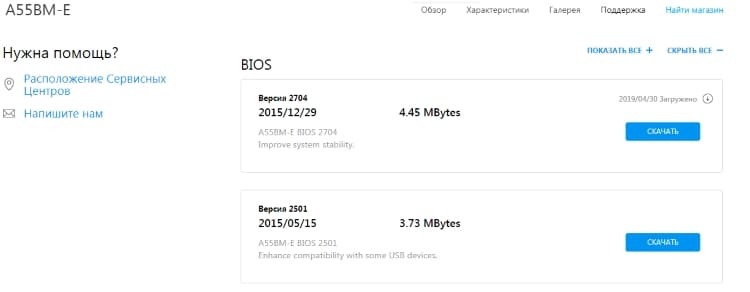
Suurimmat emolevyjen ja PC-kokoonpanojen tuotemerkit toimivat samalla tavalla. Eli he pitävät päivitykset BIOS -versioistaan virallisella verkkosivustolla.
Kuinka asentaa BIOS uudelleen eri tavoilla
Kun olet määrittänyt BIOS -version ja emolevyn mallin, voit yrittää päivittää BIOSin. Mallista ja versiosta riippuen voidaan käyttää erilaisia menetelmiä.
BIOSin päivittäminen Windowsin alta
Helpoin ja kätevin tapa. Toteutus voi kuitenkin olla kahta tyyppiä. Ensinnäkin lataamme vain suoritettavan tiedoston kehittäjän sivustolta. Se tarkistaa itse, sopiiko päivitys kortille, ja asentaa sen tarvittaessa. Toinen on käyttää kehittäjän laiteohjelmistoa, kuten MSI LiveUpdate tai ASUS Update. Jokaisella brändillä on omat apuohjelmansa, joiden avulla voit seurata järjestelmän toimintaa, päivittää sen ja määrittää sen. Jotkut niistä antavat sinun jopa mennä kehittäjän sivustoon manuaalisesti, mutta tarkistaa päivitykset ja asentaa ne itse. Käyttäjän tarvitsee vain vahvistaa toiminto.
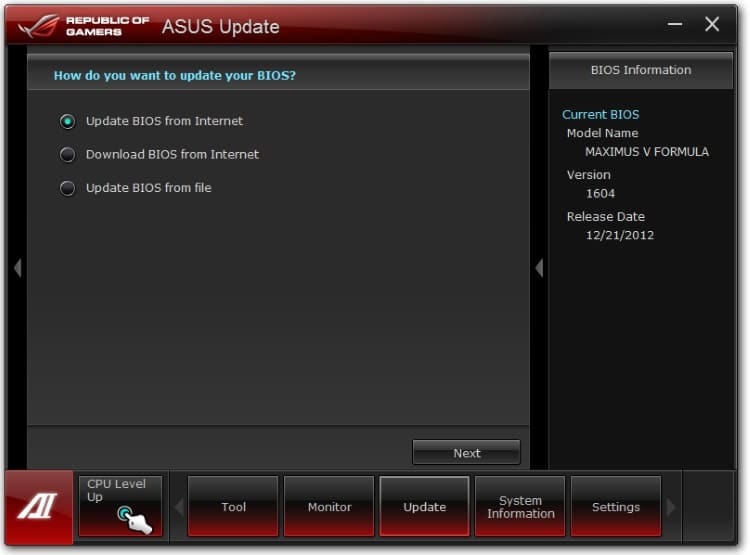
BIOSin päivittäminen BIOS: n alta
Tätä menetelmää eivät tue kaikki emolevymallit ja vastaavasti kaikki BIOS -versiot. Ensinnäkin sinun on joka tapauksessa käytävä virallisella verkkosivustolla, löydettävä ja ladattava laiteohjelmisto. Sitten sinun on käynnistettävä BIOS uudelleen ja löydettävä sisäänrakennettu päivitysapuohjelma. Esimerkiksi ASUS -laitteiden vanhassa BIOSissa se voi olla Käynnistä Easy Flash -kohdan Lisäasetukset -osiossa. Uusissa - samassa osassa, mutta nimeltään ASUS EZ Flash 3 Utility. Yleensä kunkin kehittäjän nimet voivat vaihdella sekä keskenään että versiosta toiseen. Sinun on etsittävä jotain sanoilla Flash, Easy Flash, Flash Utility, Q-Flash, Update jne. Näillä apuohjelmilla on oma tiedostonhallinta, jolla on pääsy sekä päälevyjen että USB -tikkujen tiedostojärjestelmään. Kun olemme valinneet vaaditun tiedoston, vahvistamme päätöksemme ja odotamme. Prosessi voi kestää noin 2 minuuttia.
BIOSin päivittäminen USB -muistitikulta
Tämä menetelmä sopii tilanteisiin, joissa ei ole mitään keinoa käynnistää järjestelmää ja päivittää sitä Windowsin alta. Tarvitset kuitenkin edelleen ladattavan laiteohjelmistotiedoston. Tämä voidaan tehdä toiselta tietokoneelta - naapurilta, ystävältä tai työpaikalta.
Yleensä päivitys USB -muistitikulta sisältää aiemmin kuvatun BIOS -päivitysmenetelmän. Mutta meitä kiinnostaa enemmän päivitys itse flash -asemasta, eli käynnistettävästä. Itse asiassa tämä on päivitys, joka käyttää DOS: ää, joka on hämmentävin ja monimutkaisin laiteohjelmistoversio. Ensin pieni teoria. DOS on viime vuosisadalla kehitetty levykäyttöjärjestelmä. Miksi sitä käytetään edelleen tänään? Koska se sopii useille levykkeille (katkaistu versio ja jopa yksi), se ei vaadi joukkoa ohjaimia ja toimii tekstitilassa. Toisin sanoen minkä tahansa laitteen kerta -asennukseen - ihanteellinen työkalu. Jotta flash -asema toimisi itsenäisesti, siinä on oltava järjestelmäkuva, tässä tapauksessa se on DOS. Tarvitsemme myös laiteohjelmiston ja itse laiteohjelmiston. Ohjelman nimi on AFUDOS, ja voit ladata sen lähes kaikilta sivuston tuotemerkeiltä. Laiteohjelmisto valitaan erikseen jokaiselle emolevyn mallille.
Nyt meidän on tehtävä se niin, että voimme käynnistää flash -asemalta DOS -tilassa. Rufus -ohjelma voi auttaa meitä tässä. Tämä on pieni apuohjelma, joka voi luoda osioita flash -asemille erityyppisille käyttöjärjestelmille.
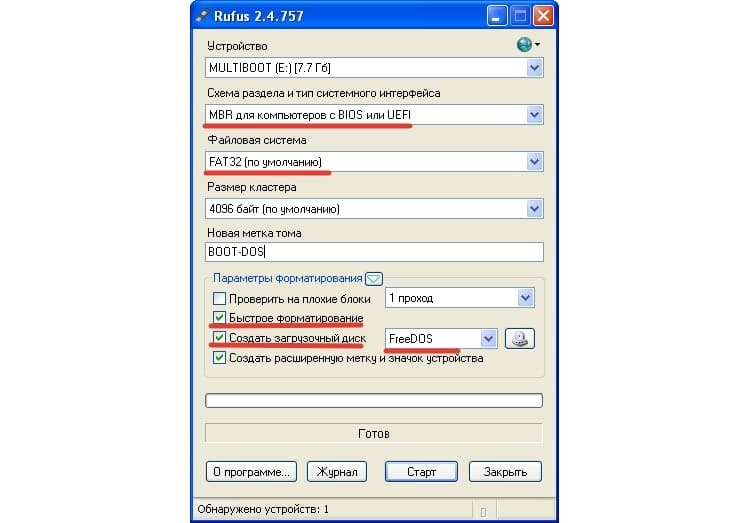
Sinun on suoritettava ohjelma järjestelmänvalvojana. Asetukset ovat melko yksinkertaisia, sinun tarvitsee vain muistaa ne.
- laite on flash -asema;
- osiokaavio - MBR tietokoneille, joissa on BIOS tai UEFI;
- tiedostojärjestelmä - FAT32;
- valitse ruudut "nopea muotoilu" ja "luo käynnistyslevy";
- valitse järjestelmän tyyppi avattavasta valikosta. Meidän tapauksessamme
Paina sen jälkeen "Käynnistä" ja ohjelma luo käynnistettävän USB -muistitikun. Nyt sinun on siirrettävä AFUDOS -ohjelma ja laiteohjelmisto siihen. Itse asiassa flash -asema on valmis.
Seuraavaksi käynnistymme uudelleen BIOSiin ja löydämme kohteen, joka vastaa median lataamisjärjestyksestä. Se voi olla Boot, Boot Priority ja vastaavat. Asenna ensin USB -muistitikku järjestyksessä. Tallennamme asetukset ja käynnistämme uudelleen. Jos kaikki on tehty oikein, FreeDOS pitäisi tervehtiä meitä lataamisen jälkeen. Aloita laiteohjelmistoprosessi kirjoittamalla komento afudos /name_update.rom. Missä name_update.rom on laiteohjelmistomme sisältävä tiedosto. Jos kaikki on tehty oikein, laiteohjelmistoprosessin pitäisi alkaa. Onnistuneen suorituksen jälkeen sinun on siirryttävä uudelleen BIOSiin ja palautettava tehdasasetukset.
Kuten huomaat, menetelmä ei ole helpoin. Ja vanhentunut. Nyt monet valmistajat ovat vapauttaneet käyttäjät tästä tuskasta ottamalla käyttöön sisäänrakennettuja työkaluja ja sallimalla päivitykset suoraan Windowsista.
Vähän seurauksista
On syytä muistaa, että BIOS on tärkeä osa järjestelmää ja hätätilanteessa se ei voi edes käynnistää järjestelmää. Siksi on tärkeää olla erittäin varovainen laiteohjelmiston, mallin ja menetelmän valinnassa. Paras vaihtoehto olisi vain lukea ohjeet virallisilta kehittäjäsivustoilta. Yleensä niitä on paljon. Jos he suosittelevat varmuuskopion tekemistä, se kannattaa todennäköisesti tehdä, koska seuraukset voivat olla peruuttamattomia. Laiteohjelmistomenetelmästä riippumatta sinun on palautettava BIOS -asetukset tehdasasetuksiin päivityksen jälkeen.
Älä myöskään päivitä BIOSia, kun akku on päällä, koska on aikoja, jolloin jäljellä oleva varaus ei riitä toiminnan loppuun ja laiteohjelmisto keskeytyy.
Kommentteissa voit jakaa laiteohjelmistomenetelmät tai työkalut BIOSin päivittämiseen.



